如何使用 iMovie 在 iPhone 上加快和减慢视频速度
admin
2023-08-01 20:03:30
0次
如何在 iPhone 或 iPad 上使用 iMovie 加快和减慢电影速度
首先,您需要从 App Store安装最新版本的iMovie。尽管它是 Apple 的应用程序,但它并未预装在 iOS/iPadOS 设备上。现在,事不宜迟,让我们来看看必要的步骤:
- 在 iPhone 或 iPad 上启动 iMovie 应用程序。
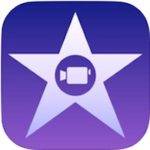
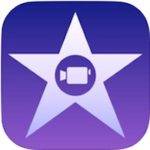
- 打开 iMovie 后,点击“创建项目”以启动新的视频编辑项目。
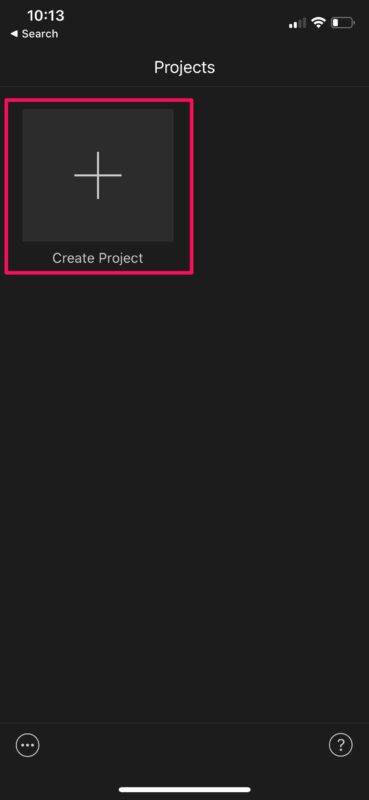

- 接下来,从“新建项目”屏幕中选择“电影”,如下所示。
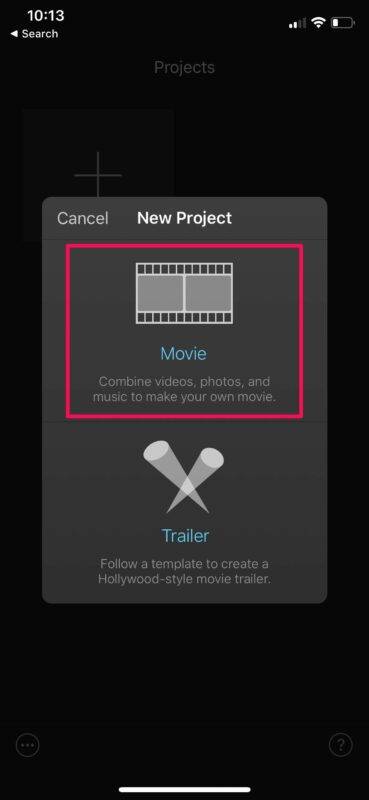

- 现在,从照片库中选择要加速/减速的视频,然后点击“创建电影”。
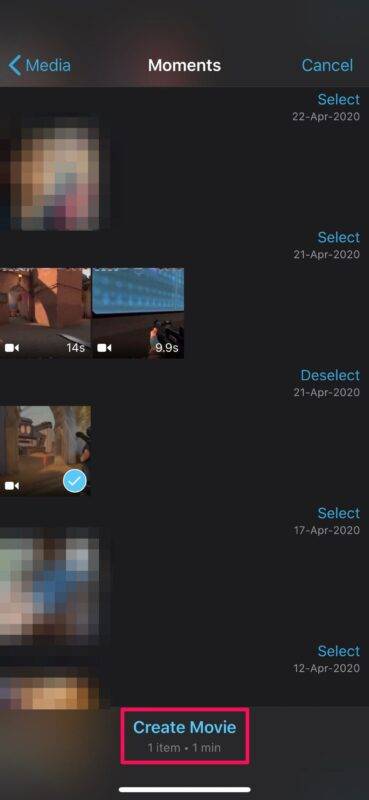

- 这将带您进入视频时间线。在时间线中选择剪辑以访问 iMovie 必须提供的所有编辑工具。
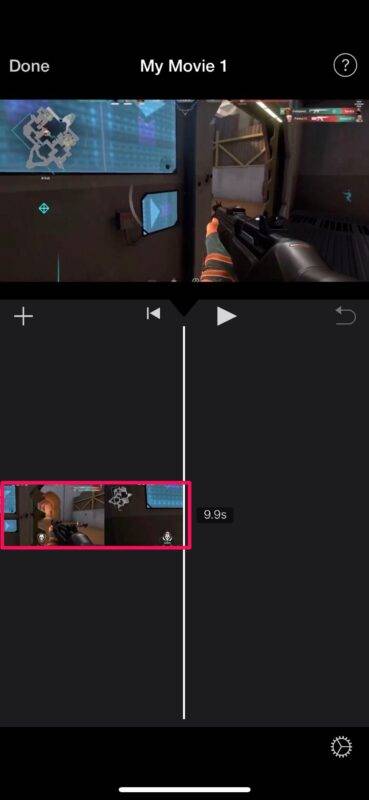

- 在底部菜单中,在剪刀图标指示的剪切工具旁边,您会找到一个速度计图标。这是加速/减速工具。选择它以开始使用它。
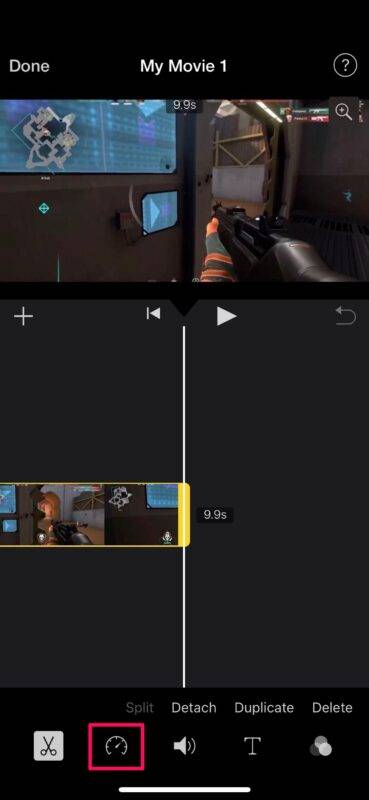

- 现在,根据您是想提高还是降低剪辑的速度,您可以相应地向右或向左移动滑块。您可以预览剪辑以查看视频速度是否适合您。
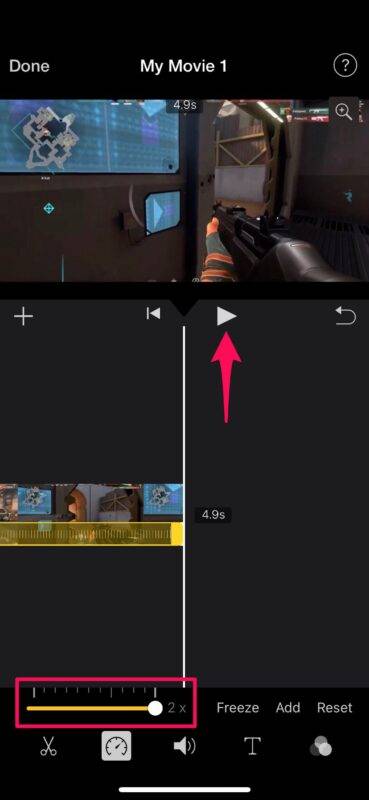

- 一旦您对更改感到满意,只需点击“完成”即可退出时间线并完成项目。
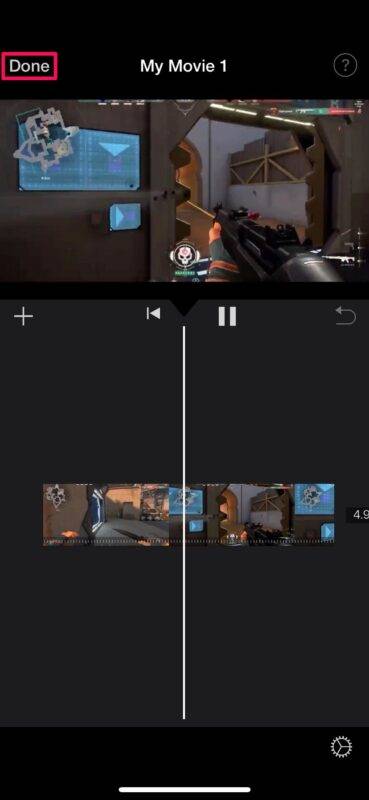

- 接下来,您需要保存刚刚编辑的视频。只需点击位于底部的共享图标即可调出 iOS 共享表。
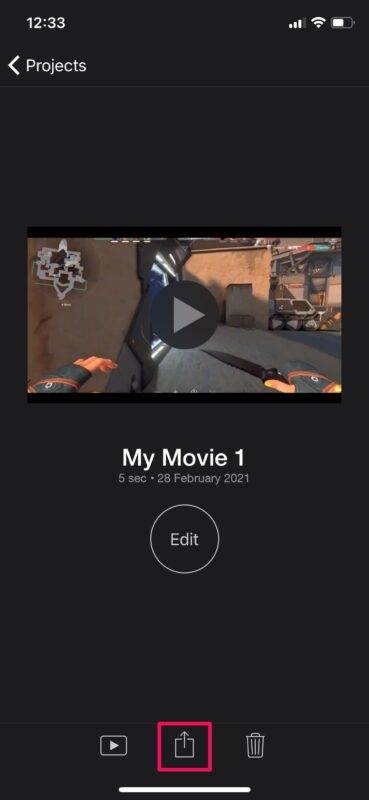

- 现在,只需选择“保存视频”即可将文件导出到您的照片库。
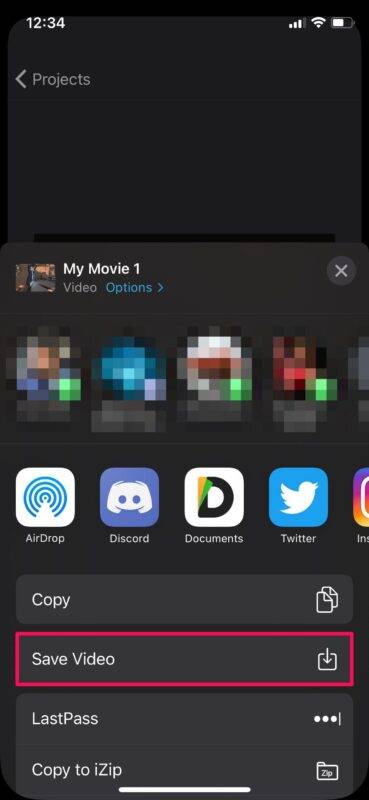

- iMovie 现在将开始导出剪辑,但一旦完成,您将看到一个类似的弹出窗口,如下所示。只需轻点“确定”并退出 iMovie 应用程序。
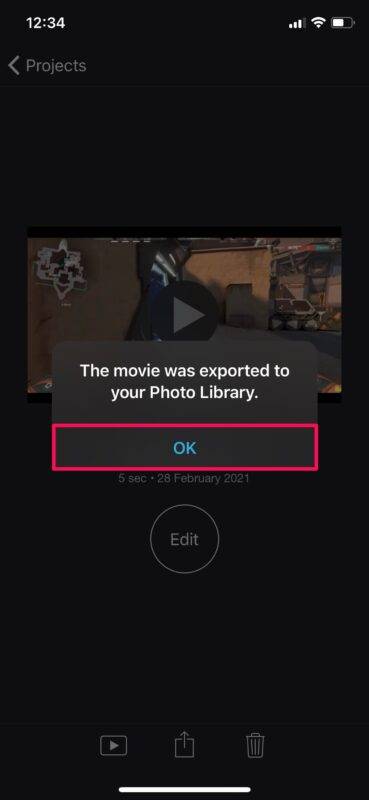

你去吧。如您所见,使用 iMovie 加速和减慢视频剪辑真的不难。
您也可以重复上述步骤来提高或降低其他视频剪辑的速度。如果您尝试制作多个加速或减速的剪辑的蒙太奇,您可能有兴趣学习如何使用 iMovie 将两个或多个视频组合在一起。
相关内容
热门资讯
Windows 11 和 10...
Windows 11/10 文件夹属性中缺少共享选项卡 – 已修复
1.检查共享选项卡是否可用
右键...
Radmin VPN Wind...
Radmin VPN 是一款免费且用户友好的软件,旨在牢固地连接计算机以创建一个有凝聚力的虚拟专用网...
如何修复 Steam 内容文件...
Steam 内容文件锁定是当您的 Steam 文件无法自行更新时出现的错误。解决此问题的最有效方法之...
事件 ID 7034:如何通过...
点击进入:ChatGPT工具插件导航大全 服务控制管理器 (SCM) 负责管理系统上运行的服务的活动...
Hive OS LOLMine...
目前不清退的交易所推荐:
1、全球第二大交易所OKX欧意
国区邀请链接: https://www.m...
在 Windows 11 中打...
什么是链路状态电源管理?
您可以在系统控制面板的电源选项中看到链接状态电源管理。它是 PCI Exp...
如何在 iPhone 14 P...
Apple 的 iPhone 14 Pro 是第一款配备 48MP 传感器的 iPhone。所有以前...
如何在电报Telegram中隐...
点击进入:ChatGPT工具插件导航大全 在Android上的电报中隐藏您的电话号码
您可以通过切换...
在 iCloud 上关闭“查找...
如果您是 Apple 的长期用户,您肯定会遇到过 Find My 应用程序,它本机安装在 iPhon...
farols1.1.501.0...
faro ls 1.1.501.0(64bit)可以卸载,是一款无需连接外部PC机或笔记本计算机即可...
